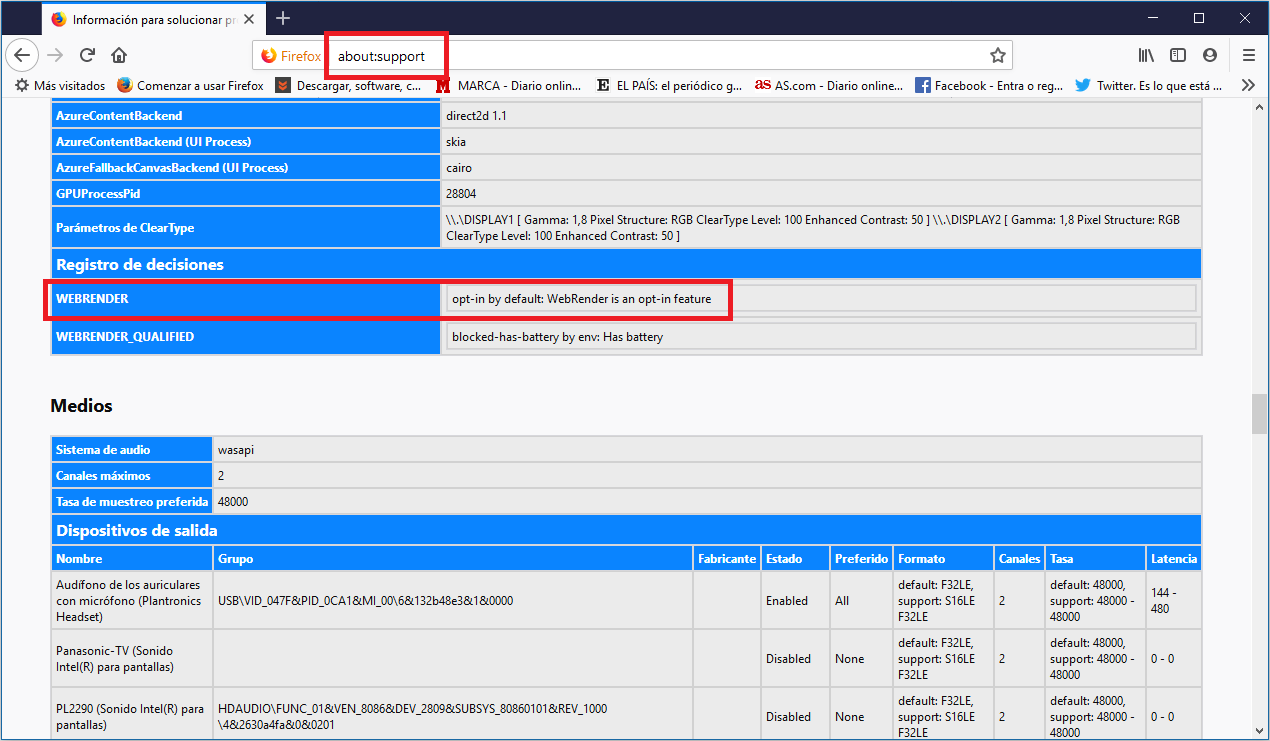Las versiones más recientes del navegador web Mozilla Firefox incorpora una nueva característica llamada WebRender. Esta nueva característica se ha diseñado para que Firefox mejore su rendimiento de navegación y por lo tanto que las páginas Webs que visites se carguen de manera mucho más rápida que sin dicha opción.
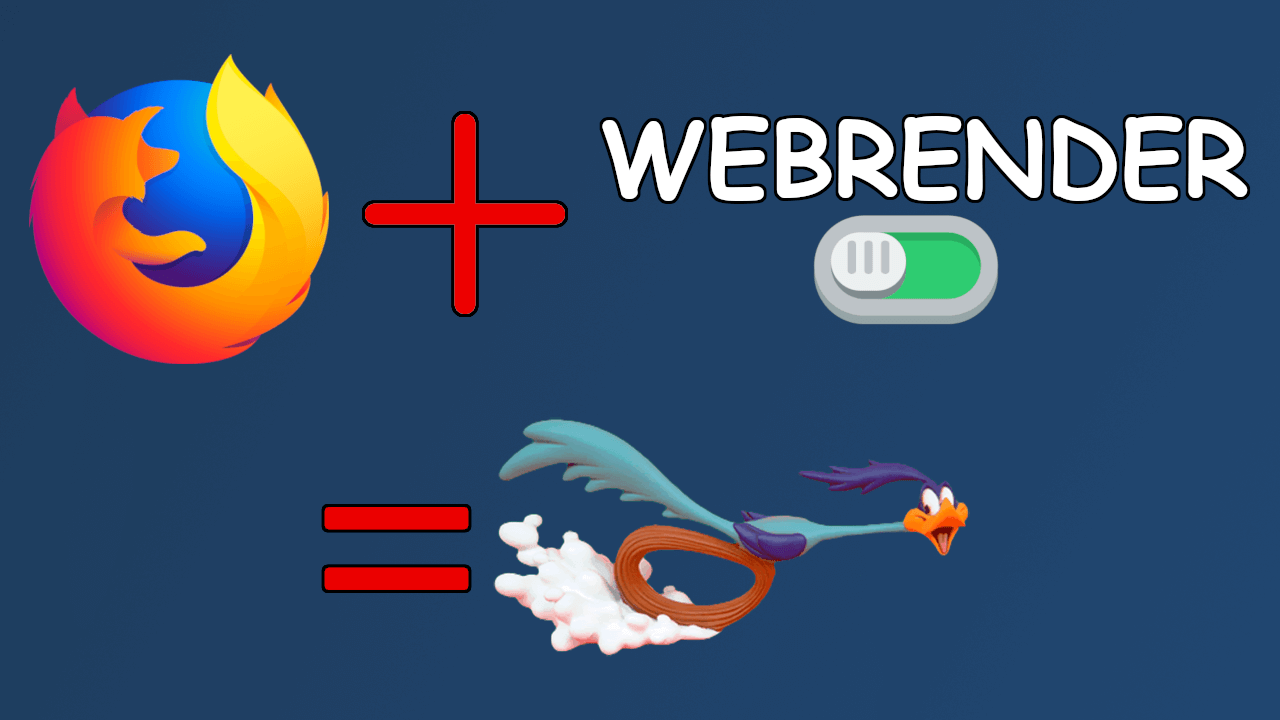
Relacionado: Firefox: Activar protección contra Cryptomineros y Fingerprinter
La función WebRender ha sido diseñada para reemplazar el antiguo: Compositor (o subsistema de gráficos) del navegador Firefox para mejorar el rendimiento y estabilidad. WebRender es extremadamente rápido y ayuda a Firefox a ejecutar aplicaciones y servicios web a 60 FPS o utilizando la GPU de manera más efectiva. Por lo que hace que la renderización sea más rápida y suave.
WebRender fue anunciado 4 años atrás sin embargo no ha sido hasta ahora (v67 o superior) cuando la función se ha incluido de manera predeterminada en el navegador Firefox. Sin embargo, cabe destacar que WebRender se encuentra desactivado en Mozilla Firefox, por lo que para sacar ventaja de ella, tendremos que activarla.
Antes de continuar, debemos tener en cuenta que la función WebRender solo es compatible para los usuarios que usen Mozilla Firefox en un ordenador con sistema operativo Windows 10 y ciertas tarjetas gráficas pero pronto estará disponible para otros sistemas operativos como en la v68 de Firefox.
Dicho esto, a continuación queremos mostraros paso a paso como habilitar o deshabilitar WebRender en el navegador Mozilla Firefox:
Como activar o desactivar WebRender en Firefox para mejorar la velocidad de carga:
1. Abra Mozilla Firefox, escribe about: config en la barra de direcciones y pulsa la tecla Enter.
2. Ahora se mostrará un mensaje de advertencia, en el cual tendrás que hacer clic en el botón: ¡Acepto el riesgo!.
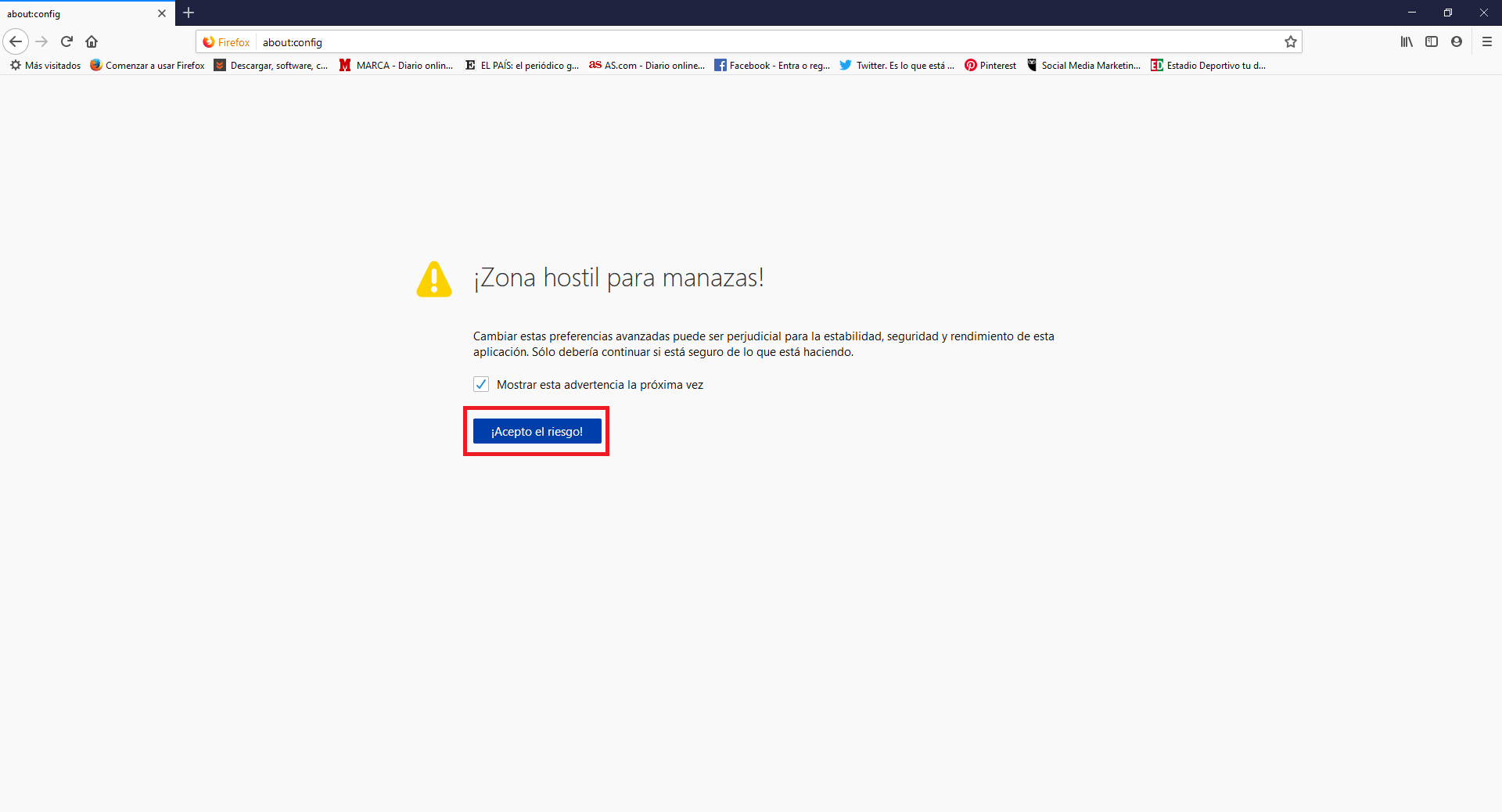
3. Esto te llevará a la página de configuración avanzada oculta de Firefox, en la que tendrás que escribir el nombre webrender en el cuadro Buscar, lo que dejará al descubierto la siguiente opción:
gfx.webrender.all
- Si de manera predeterminada, el valor de la opción gfx.webrender.all está configurado como TRUE significa que la función WebRender ya está activada en tu navegador Firefox.
- Si el valor de la opción gfx.webrender.all está configurado como False, significa que la función WebRender está dasctivada en tu navegador Firefox.
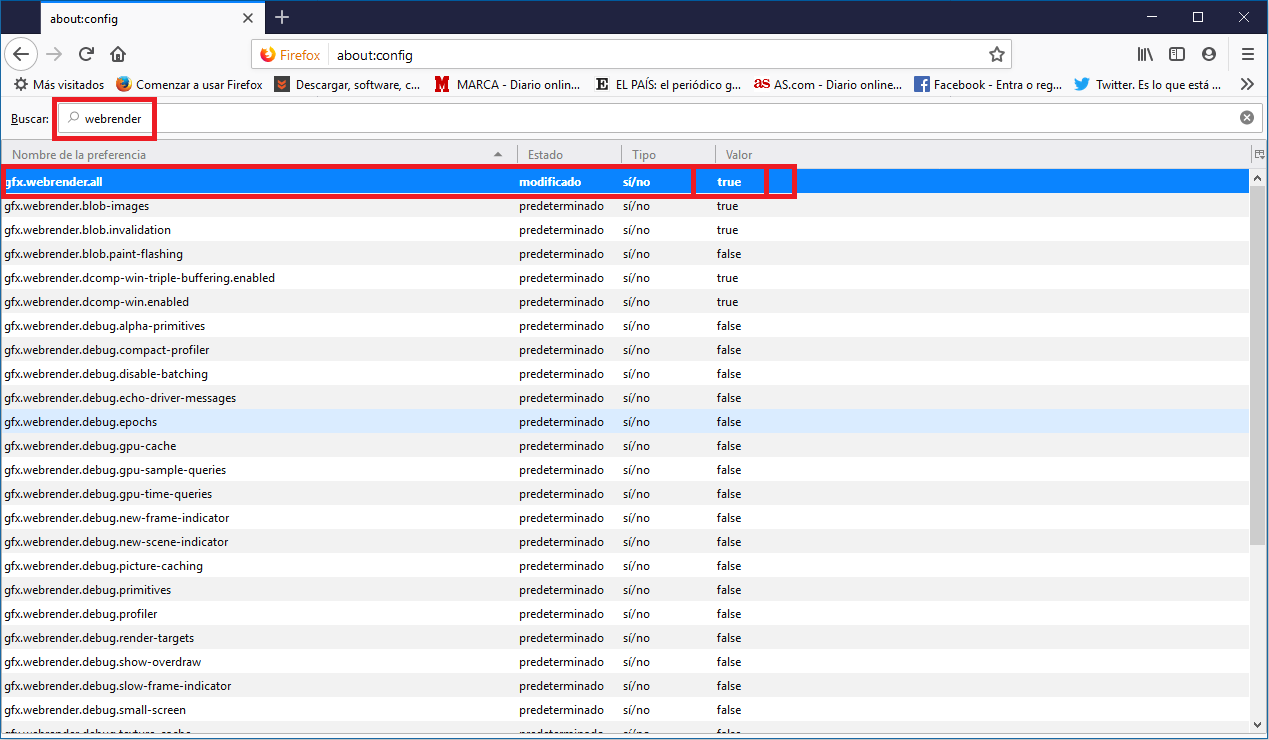
4. Para cambiar la configuración de Webrender y así activarlo o desactivarlo, tendrás que hacer doble clic sobre la opción: gfx.webrender.all
5. Una vez que hayas desactivado o activado Webrender en Firefox tendrás que reiniciar el navegador para que los cambios surtan efecto.
Como verficar si Webrender de Mozilla Firefox está activado:
Si desea verificar si la función de WebRender está habilitada, deshabilitada o bloqueada en tu navegador Firefox, podrás hacerlo escribiendo about:support en la barra de direcciones y presionando la tecla Enter.
En la siguiente pantalla tendrás que buscar los parámetros: WEBRENDER y WEBRENDER_QUALIFIED.
Si WEBRENDER se muestra como "opt-in by default: WebRender is an opt-in feature" and "available by user: Qualified enabled by pref", significa que WebRender está habilitado en tu navegador Firefox. Si WEBRENDER_QUALIFIED se muestra como "blocked by env: Unsupported vendor" o "blocked by env: No qualified hardware", significa que su sistema operativo o tarjeta gráfica (GPU) no admite la función de WebRender en este momento.